|
大家有没有觉得这么标题很有诗意啊,夕木木我刚看到这幅就被深深的吸引住了,脑子里浮现的就是这个标题--秋天的童话.
在图中我们可以看到作者对色彩的把握非常的到位.利用秋天的专色做出一幅非常有诗情画意的秋意图.

那么我们来看下这个photoshop教程.
1.打开photoshop软件,新建一个文档大小由你自已决定了,在这里我用1920*1200(可以把做完的图做为我的桌面).并命名:autumn
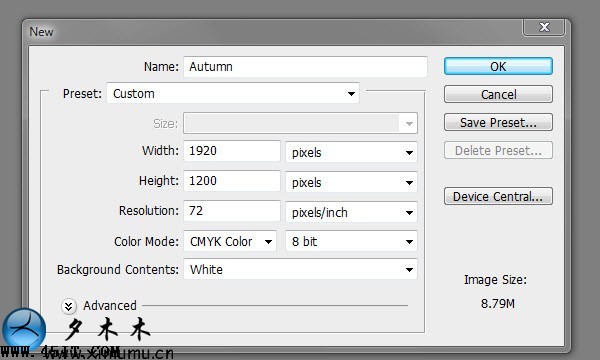
2.接下来为背景添加一个颜色.选中背影图层,双击背影图层,在弹出的对话框选择"确定".这样背影层就变成了普通层(有没有发觉大多的教程都会说到这一步,大家应该明白点什么吧.)
再次双击此图层,在图层样式表里选择-渐变叠加,颜色#fcef87 到 #fe9f09.
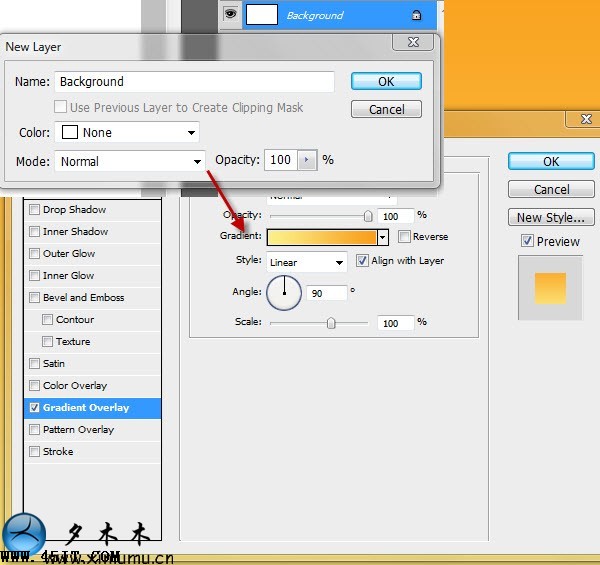
3.点此下载素材包.然后如图所示把云彩图层拖到"autumn"文档中.并使用自由变形工具,使图形合适文件大小.(PS:大家可以试下素材里的图形怎么使用photoshop做出来,也可以试下Illustrator.)
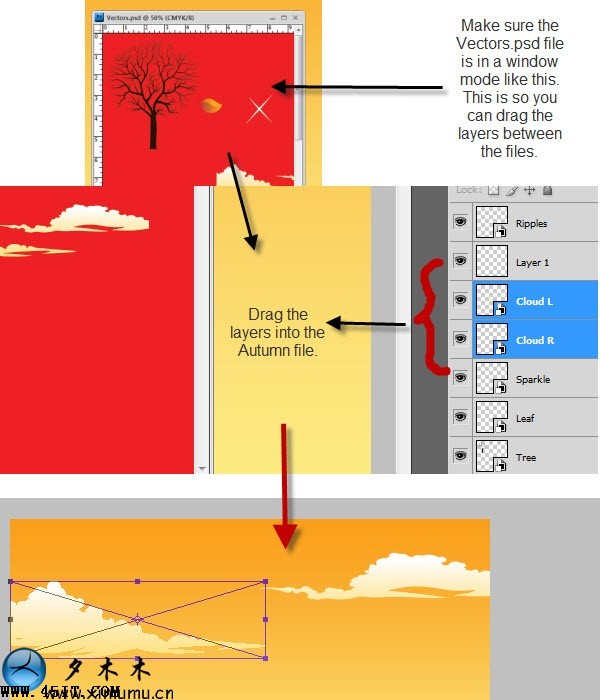
4.新建一个图层(ctrl+shift+alt+N)重命名:hill.然后在工具箱里选择钢笔工具,画一个闭合的山的图形,然后在这个图形上右击,选择"填充路径",我们先填充黑色颜色.
再然后双击这个图层,在图层样式表里选择"渐变叠加"其颜色从#b30100 到 #fe9833.再次选择路径,右击,从中选择"删除路径".
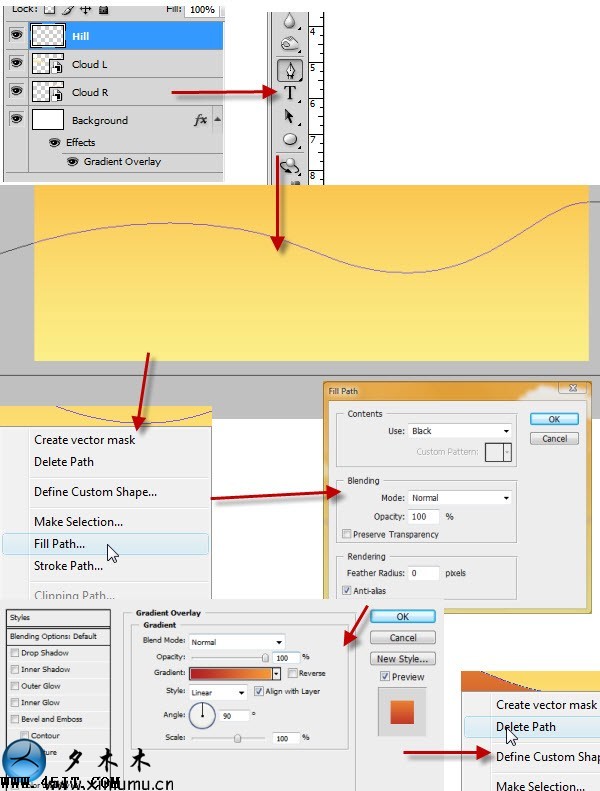
你会看到下面这个效果.怎么样效果不错吧.那么接下来添加点缀.

5.新建一个图层并命名:pond(小河).然后设前景色:#fcef87;背景色:#db8500.然后选择"矩形选区"在山脚下画一个矩形选区出来.
在工具箱上选择"渐变"图标,在渐变的属性栏上点击渐变的图框,选择我们刚才设的渐变.然后在选区内拉一个从上到下的线性渐变.最后按ctrl+D取消矩形选择.
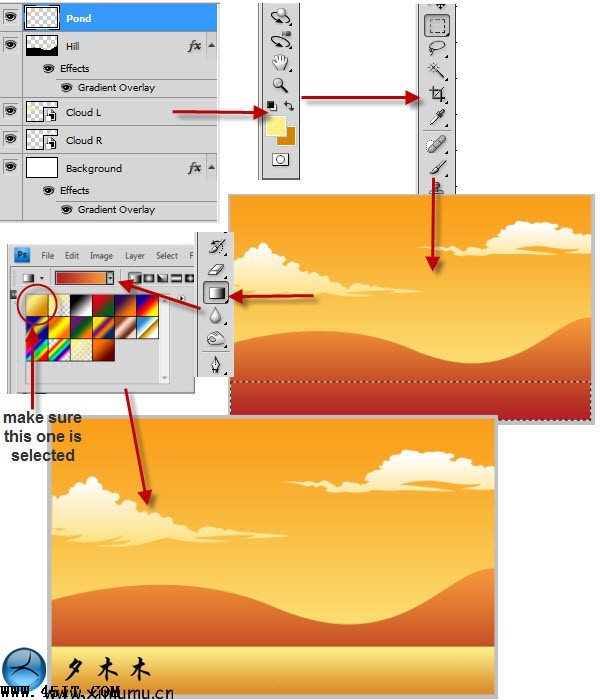
6.在刚才的素材包里,把"树"拖到"autumn"的文档里.
选择"树"图层,按ctrl+T,使图层合适于文档.
再次新建一个图层并命名:grass.
然后使用"移动工具",在图层面板内拖动"grass"图层到"pond"图层下.再拖动"tree"图层到"grass"下面.如下图所示.
|